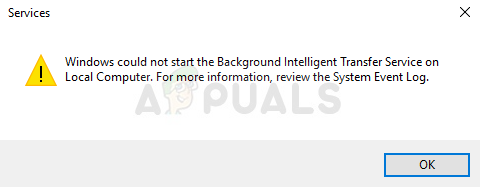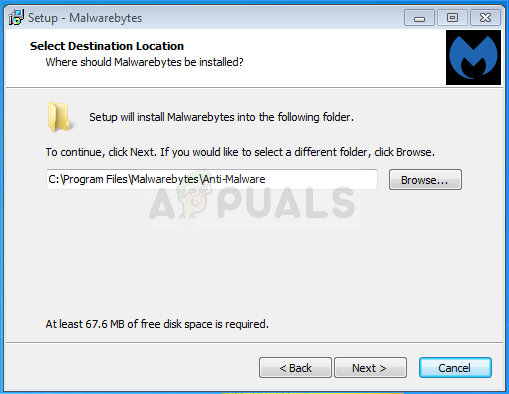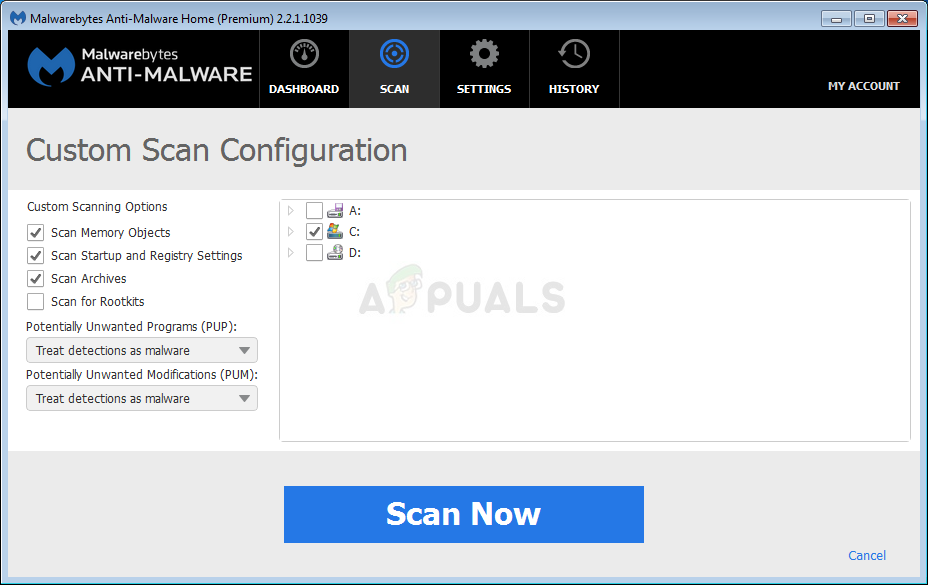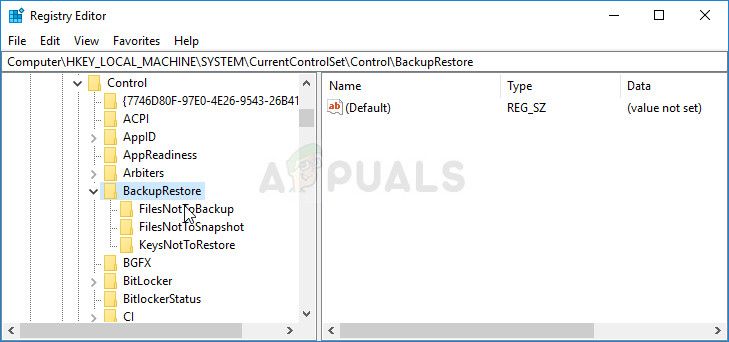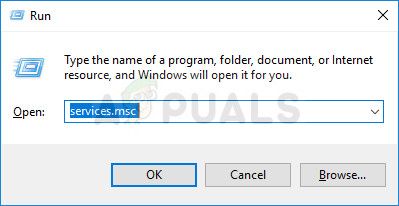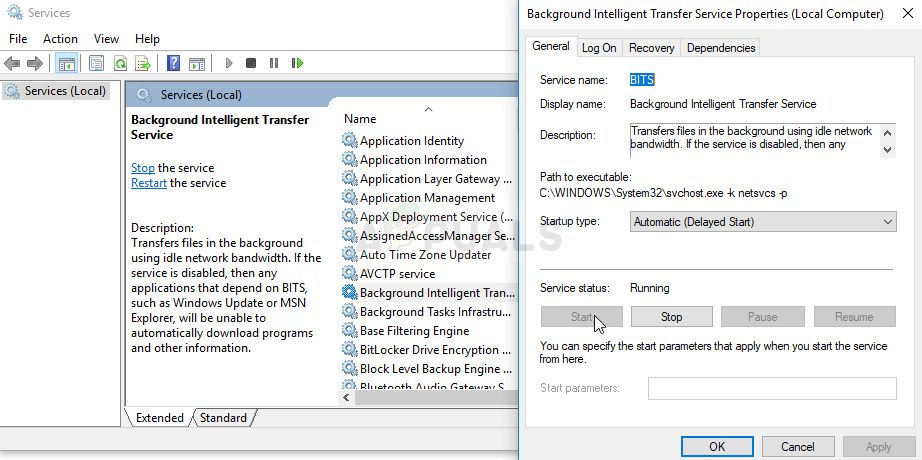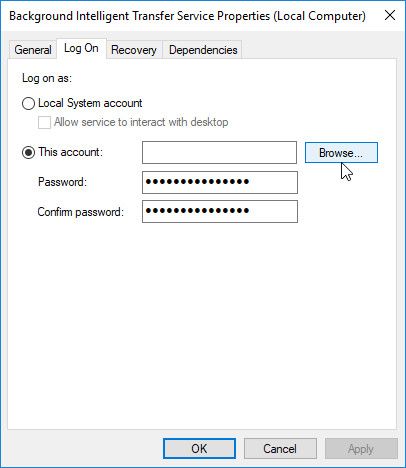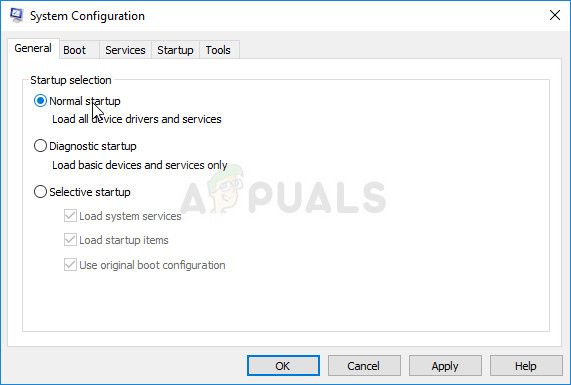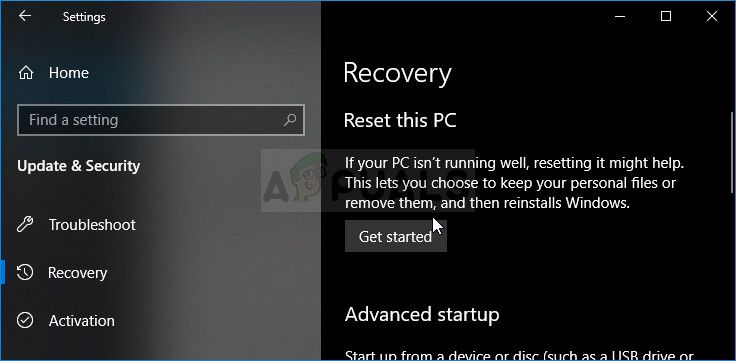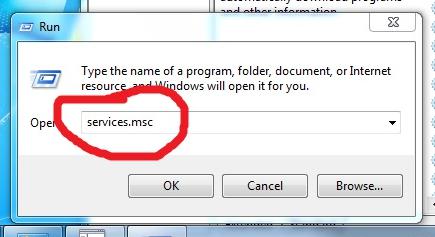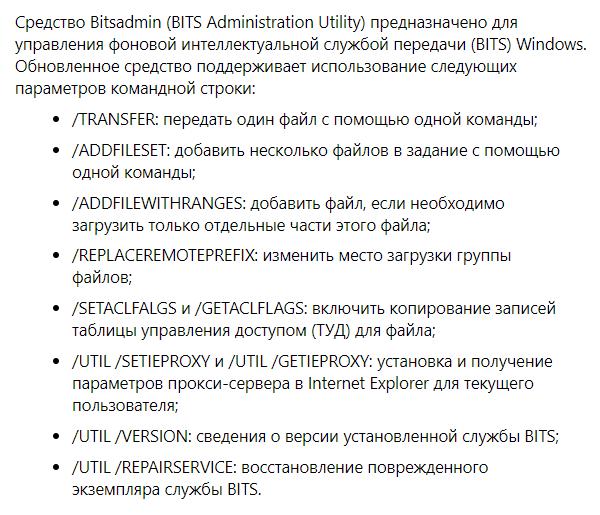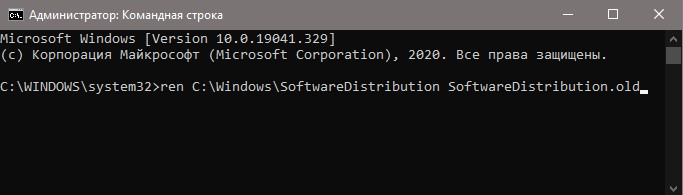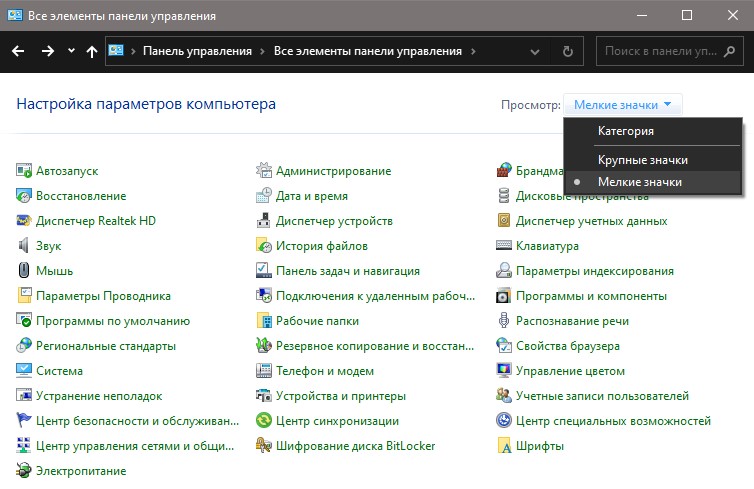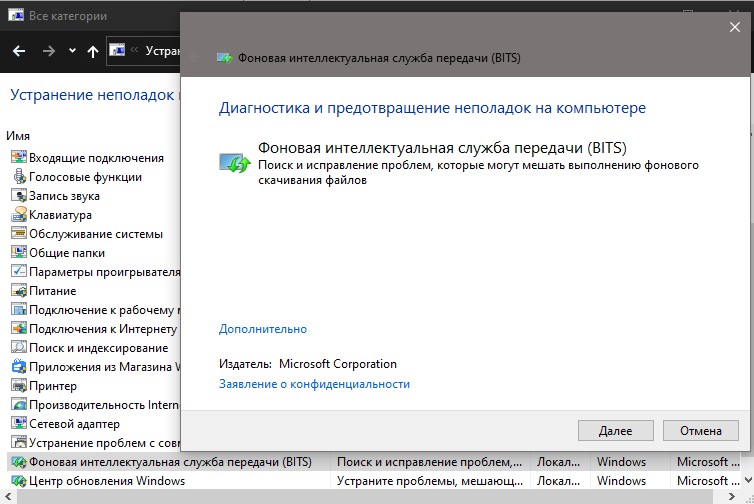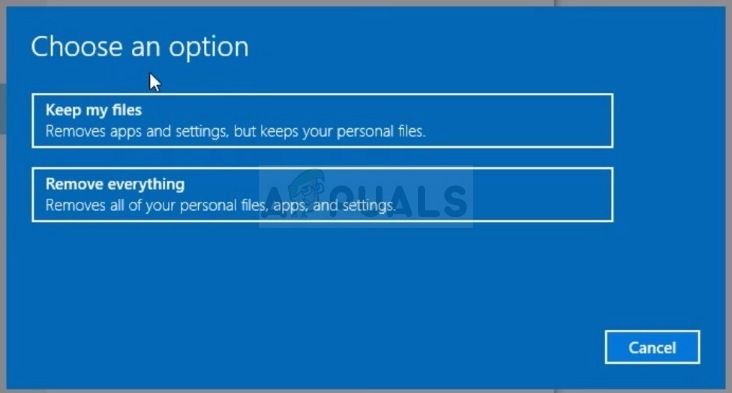Анонимный вопрос
14 марта 2019 · 15,4 K
BITS или Фоновая интеллектуальная служба передачи, является частью службы Windows Update, которая управляет загрузкой фонотеки Центра обновления Windows, сканирования новых обновлений и т. Д. Если ваше обновление проихсодит с ошибками, вы можете перезапустить службу BITS.
Как включить? Заходите в службы и ищите “Фоновая интелектуальная служба BITS”, нажимаете по ней два раза и запустить.
13,5 K
Что делать, если она сама отключается, а я хочу, чтобы она не отключалась?
Комментировать ответ…Комментировать…
В свое время я написал статью о том, что служба BITS (Background Intelligent Transfer Service) не запускается, и как можно решить эту проблему. Без этой службы, работающей в фоновом режиме, вы не сможете загружать обновления Windows. Это также вызывает множество других проблем, но основная проблема, которая затрагивает большинство людей, заключается в том, что они не могут загрузить обновления.
По большей части, моя предыдущая статья помогла мне несколько раз за последние 5 лет. Только несколько дней назад я столкнулся с проблемой с BITS, когда статья не помогла. В этом случае на одном из моих компьютеров был обнаружен вредоносный вирус, и в процессе его очистки служба BITS просто исчезла из списка служб. Любая команда, которую я пытался запустить, чтобы перезапустить службу или перерегистрировать ее, просто не будет работать.
В конце концов я узнал, что мне нужно было заново создать сервис BITS! В этот момент я мог бы снова зарегистрировать его в Windows, а затем перейти в Службы и запустить его оттуда. В этой статье я расскажу вам, как создать службу BITS вручную, а затем зарегистрировать ее в Windows.
Первое, что вы можете попытаться сделать, это восстановить сервис BITS. Вы можете сделать это, открыв административную командную строку, скопировав и вставив следующую команду:
sc create BITS type = share start = delayed-auto binPath = «C: Windows System32 svchost.exe -k netsvcs» tag = no DisplayName = «Фоновая интеллектуальная служба передачи»
Вы можете открыть административную командную строку, нажав «Пуск», введя CMD, а затем щелкните правой кнопкой мыши командную строку и выберите «Запуск от имени администратора».
Если по какой-либо причине вы не можете заставить вышеуказанную команду работать должным образом, вы можете также попробовать приведенную ниже команду, которая является только сокращенной версией. Если вы можете, попробуйте скопировать и вставить, потому что вы заметите, что после знака = в нескольких местах, сразу после них есть пробел. Это не случайно, вам нужно это место, иначе команда не будет работать.
sc create BITS binpath = «c: windows system32 svchost.exe -k netsvcs» start = задержка-авто
После того, как служба BITS установлена, мы должны убедиться, что она зарегистрирована правильно. Если нет, вы можете попробовать запустить его с панели «Службы», но, вероятно, вы получите сообщение об ошибке:
«Windows не удалось запустить службу BITS на локальном компьютере. Ошибка 2: система не может найти указанный файл»
Регистрация BITS Сервис
Чтобы зарегистрировать службу BITS, вы должны создать пакетный файл, а затем запустить его. Звучит страшно и технично, но довольно просто. Сначала откройте Блокнот, а затем вставьте следующее в зависимости от вашей операционной системы.
Windows 2000, Windows XP, Windows Server 2003
REGSVR32 WUPS2.DLL / S
REGSVR32 WUPS.DLL / S
REGSVR32 WUAUENG.DLL / S
REGSVR32 WUAPI.DLL / S
REGSVR32 MUCLTUI.DLL / S
REGSVR32 WUCLTUI.DLL / S
REGSVR32 WUWEB.DLL / S
REGSVR32 MUWEB.DLL / S
REGSVR32 QMGR.DLL / S
REGSVR32 QMGRPRXY.DLL / S
Windows Vista, Windows 7, Windows Server 2008
REGSVR32 WUPS2.DLL / S
REGSVR32 WUPS.DLL / S
REGSVR32 WUAUENG.DLL / S
REGSVR32 WUAPI.DLL / S
REGSVR32 WUCLTUX.DLL / S
REGSVR32 WUWEBV.DLL / S
REGSVR32 JSCRIPT.DLL / S
REGSVR32 MSXML3.DLL / S
Если у вас возникла проблема с битами в Windows 8 или Windows 10, вам нужно выполнить еще несколько команд regsvr32. Проверьте это статья от Microsoft и следуйте инструкциям.
В блокноте нажмите Файл, а затем Сохранить как. Назовите свой файл bits.bat, затем выберите «Все файлы» в поле «Сохранить как тип» и сохраните его на рабочем столе.
Теперь просто щелкните правой кнопкой мыши файл BAT на рабочем столе и выберите «Запуск от имени администратора». На этом этапе вам следует перезагрузить компьютер и посмотреть, сможете ли вы сделать то, что пытались сделать ранее, т.е. установить обновления и т. Д.
Если BITS по-прежнему не отображается в списке служб Windows или вы не можете запустить службу BITS, вы можете попробовать загрузить этот файл реестра и запустить его. Он в основном пытается исправить все записи реестра, связанные со службой BITS. Если вышеупомянутые команды также не сработали, вы можете попробовать запустить этот файл реестра, а затем еще раз попробовать выполнить команду. Тем не менее, вы должны сначала перезагрузить компьютер после запуска файла реестра.
http://download.bleepingcomputer.com/win-services/7/BITS.reg
Обратите внимание, что это файл .REG, который добавляет ключи и значения в ваш реестр. При загрузке вы можете получить сообщение о том, что этот файл может быть опасным, однако это не значит, что вам не о чем беспокоиться. Если вы получите сообщение об ошибке при попытке запустить этот REG-файл, вы также можете перезагрузить компьютер в безопасном режиме, а затем попытаться запустить его. Иногда запущенный процесс препятствует добавлению некоторых значений в реестр.
Если у вас по-прежнему возникают проблемы со службой BITS, которая не отображается должным образом, сообщите нам о том, что вы пробовали, и какова ваша конкретная ситуация, и мы постараемся помочь. Наслаждайтесь!
Как исправить 0x80070020 в Windows 10
При установке крупных обновлений Windows 10 многими пользователями была замечена ошибка с кодом 0x80070020.
Рассмотрим несколько способов решения этой проблемы.
Отключаем сторонний антивирус
Для начала рекомендуем отключить сторонний антивирус, если он у вас установлен. Некоторые антивирусы могу принять файлы обновлений за вредоносное ПО и заблокировать их. Отключите на время или полностью удалите антивирус и попробуйте запустить обновление. Не беспокойтесь, что ваш компьютер останется без защиты, в Windows 10 встроено приложение «Защитник Windows», которое достаточно хорошо справляется со своей задачей.
Запускаем средство устранения неполадок
В Windows 10 имеется стандартная утилита для исправления неполадок в работе «Центра обновления Windows», которую можно запустить из «Параметров Windows».
- Щелкните правой клавишей мыши на кнопку «Пуск» в панели задач и выберите пункт «Параметры» в контекстном меню.
Запускаем «Параметры Windows»
- В открывшемся окне ищем раздел «Обновление и безопасность», он находится в конце списка.
Открываем раздел «Обновление и безопасность»
- Слева выбираем категорию «Устранение неполадок», а справа в разделе настроек «Запустить диагностику и устранить неполадку» находим и выбираем пункт «Центр обновления Windows», а затем кликаем на кнопку «Запустить средство устранения неполадок».
Запускаем «Средство устранения неполадок Центра обновления Windows»
- Запустится проверка. Если в процессе будут обнаружены проблемы в работе «Центра обновления», утилита предложит исправить их автоматически. Если программа устранения неполадок никаких ошибок не нашла, попробуйте выполнить другие наши инструкции.
Поиск проблем в работе «Центра обновления»
Запускаем службу «BITS»
В операционной системе Windows имеется служба «BITS» (эта английская аббревиатура расшифровывается как «Фоновая Интеллектуальная Служба Передачи»), которая является частью службы «Windows Update» и отвечает за сканирование новых обновлений и их скачивание на ваш компьютер. Если вы наблюдаете ошибку 0x80070020 во время обновления Windows 10, следует проверить работу службы «BITS» в «Диспетчере служб».
- Кликните на кнопку «Пуск» правой клавишей мыши и выберите команду «Выполнить».
Выбираем команду «Выполнить»
- В поле ввода в открывшемся окне напечатайте команду services.msc и нажмите кнопку «ОК».
Запускаем «Диспетчер служб»
- На экране появится окно «Службы», где нам необходимо прокрутить список служб до конца и найти службу «Фоновая интеллектуальная служба передачи (BITS)» и дважды кликнуть на ее название, чтобы попасть в окно свойств этой службы.
Открываем свойства службы «BITS»
- В окне «Свойства: Фоновая интеллектуальная служба передачи (BITS)» на вкладке «Общие» в раскрывающемся списке «Тип запуска» выбираем «Автоматически». Если служба не запущена в данный момент, кликаем кнопку «Запустить», а затем «ОК», чтобы подтвердить сделанные настройки и закрыть окно.
Выбираем тип запуска «Автоматически»
Делаем сброс «Центра обновления Windows»
Если вы проделали предыдущие действия, но ошибка 0x80070020 при обновлении Windows 10 продолжает вас беспокоить, должен помочь сброс компонентов «Центра обновления Windows». Это процедуру можно произвести вручную, введя ряд команд в командную строку, однако для экономии времени мы советуем вам загрузить готовый скрипт с сайта Microsoft TechNet по этой ссылке.
- Чтобы скачать содержащий скрипт архив, нажмите кнопку «Загрузить ResetWUEng.zip».
Загружаем файл «ResetWUEng.zip»
- После окончания загрузки распакуйте архив и запустите файл «ResetWUEng.cmd» на выполнение, щелкнув по нему правой кнопкой мыши и выбрав команду «Запуск от имени администратора». Если появится окно предупреждения, кликните кнопку «Все равно установить», а затем «Да».
Выбираем «Запуск от имени администратора» в контекстном меню файла ResetWUEng.cmd
- Откроется окно «Администратор: Reset Windows Update Tool». Нажмите клавишу с буквой «Y» на клавиатуре, чтобы продолжить. Обратите внимание на то, что должна быть включена английская раскладка клавиатуры.
Нажимаем «Y» для продолжения
- На следующем экране нас интересует действие под номером 2 — «Resets the Windows Update Components», поэтому нажмите цифру «2» на клавиатуре, а затем клавишу «Enter» для запуска процедуры сброса компонентов «Центра обновления Windows».
Запускаем действие «Resets the Windows Update Components»
- Начнется процесс сброса и на экране будет отображаться информация о выполняемых в данный момент действиях.
Наблюдаем за процессом сброса компонентов «Центра обновления Windows»
- После завершения этой процедуры нажмите любую клавишу для продолжения. На экране снова появится список действий. На сей раз нас интересует последнее из них — перезагрузка ПК. Наберите на клавиатуре число 19 и нажмите «Enter» для подтверждения. На экране появится сообщение, что через 60 секунд компьютер перезапустится.
Запускаем действие «Restarts your PC»
- После перезагрузки компьютера проверьте отсутствие ошибки 0x80070020, запустив обновление Windows.
Заключение
Возможно, вам удастся избавиться от ошибки с кодом 0x80070020 при обновлении Windows 10 простым отключением стороннего антивируса. Вероятно, что проблему решит перезапуск службы «BITS» или применение встроенного средства диагностики неполадок «Центра обновления Windows». А если эти способы не помогут, вам следует прибегнуть к сбросу компонентов «Центра обновления». Последнее средство поможет вам победить эту проблему практически со 100%-ной вероятностью.
Источник
Содержание
- Исправлено: Windows не могла запустить Фоновую интеллектуальную службу передачи (BITS) —
- Решение 1. Сканирование компьютера на наличие вредоносных программ
- Решение 2: Редактор реестра Tweak
- Решение 3. Включите две важные службы
- Решение 4. Используйте «msconfig» для изменения запуска
- Решение 5: Reset Your PC
- BITS что это за служба в Windows?
- BITS Administration Utility (bitsadmin.exe)
- Вирус может использовать BITS
- Ошибка NET HELPMSG 2182. Служба BITS уже запущена
- Исправить ошибку NET HELPMSG 2182 службы BITS в Windows 10
- 1. Устранения неполадок BITS
- 2. Проверка системных файлов
- 3. Перезапуск центра обновления
- 4. Сброс кэша Mcirosoft Store
- Как включить службу bits виндовс 10
- Исправлено: Windows не могла запустить фоновую интеллектуальную службу передачи (BITS).
- Решение 1. Сканируйте компьютер на наличие вредоносных программ
- Решение 2. Настройка редактора реестра
- Решение 3. Включите две важные службы
- Решение 4. Используйте msconfig для изменения запуска
- Решение 5. R eset Your PC
Исправлено: Windows не могла запустить Фоновую интеллектуальную службу передачи (BITS) —
Фоновая интеллектуальная служба передачи (BITS) является одной из важнейших служб Windows, особенно для таких процессов, как Центр обновления Windows, который зависит от нее. Кроме того, ваше интернет-соединение или Bluetooth будет зависеть от этой важной услуги. Это одна из основных причин, по которой важно исправить эту ошибку как можно скорее, поскольку другие проблемы неизбежно последуют.
Эта ошибка может быть исправлена различными способами, и мы постараемся представить наиболее признанные и подтвержденные пользователями со всего Интернета. Тщательно следуйте методам и удачи!
Решение 1. Сканирование компьютера на наличие вредоносных программ
Поскольку BITS является одной из наиболее важных служб Windows, поскольку обеспечивает надлежащую связь между вашим компьютером и другими сетями на его основе, вирусы часто нацеливаются на него и не позволяют ему запускаться должным образом. Кроме того, вы можете никогда не узнать, действительно ли ваш компьютер заражен, пока не выполните хотя бы пару проверок с использованием лучших доступных инструментов.
Здесь мы покажем вам, как сканировать ваш компьютер с помощью Malwarebytes, поскольку он часто показывает лучшие результаты, учитывая тот факт, что он действительно имеет обширную базу данных. Удачи!
ЗаметкаВам также следует использовать другие инструменты безопасности, если вы точно можете определить тип вредоносного ПО, которое у вас есть на вашем компьютере (вымогателей, нежелательных программ и т. Д.), Поскольку один инструмент не регистрирует все типы вредоносных приложений.
Решение 2: Редактор реестра Tweak
Это одно из самых популярных решений в Интернете, и многие пользователи воспользовались им с тех пор, как появилась ошибка. Если вы уверены, что на вашем компьютере нет вредоносных программ, вам обязательно следует проверить приведенное ниже решение, которое включает определенные изменения в реестре.
Поскольку вы собираетесь редактировать реестр, мы рекомендуем вам ознакомиться с этой статьей, которую мы подготовили, чтобы безопасно сделать резервную копию вашего реестра и избежать дальнейших проблем. Тем не менее, ничего плохого не произойдет, если вы будете тщательно следовать инструкциям.
Давайте отправимся в Сервисы:
При нажатии кнопки «Стоп» может появиться следующее сообщение об ошибке:
«Windows не удалось запустить службу фоновой передачи на локальном компьютере. Ошибка 1079: учетная запись, указанная для этой службы, отличается от учетной записи, указанной для других служб, работающих в том же процессе ».
Если это произойдет, следуйте инструкциям ниже, чтобы исправить это.
Решение 3. Включите две важные службы
Службы Windows обычно зависят от других служб, которые можно увидеть в окне «Службы», если щелкнуть различные службы, расположенные внутри. Однако следующие две службы не отображаются при нажатии кнопки BITS, однако служба BITS запускается правильно только при правильной работе этих служб.
В конце убедитесь, что вы также запускаете службу BITS таким же образом. Все настройки запуска служб должны быть установлены на Автоматически.
Решение 4. Используйте «msconfig» для изменения запуска
Несмотря на то, что это исправление может показаться странным для некоторых пользователей, оно действительно может решить проблему, и оно было подтверждено пользователем. Значением по умолчанию должно быть либо Обычный запуск, либо Выборочный запуск на других компьютерах. Вы должны открыть «msconfig» и изменить настройку выбора Statup на Normal, чтобы решить проблему.
Решение 5: Reset Your PC
Если вы работаете в Windows 10, перезагрузка вашего ПК — это процесс, который определенно решит большинство проблем. Те, кто может утверждать, что этот метод несколько злоупотребляет и не подходит, должны согласиться с тем, что Windows 10 позволяет вам хранить все ваши файлы и приложения, позволяя вам просто сбросить настройки. Кроме того, это последнее решение в нашем списке, означающее, что вы обязательно должны попробовать все другие методы до этого.
Источник
BITS что это за служба в Windows?

Но где эта служба применяется? Самое главное применение — загрузка обновлений с серверов Microsoft. Обновления могут быть большие и вот чтобы загрузка их не мешала пользователю в плане скорости — то и нужна служба BITS. Вот поэтому то он и интеллектуальная — качает с такой скоростью, чтобы вам не мешать сидеть на сайтах, или например играть в онлайн игру..)
Как я понимаю, основная фишка службы BITS — фоновая загрузка данных, при которой используется не вся скорость интерната, а только неиспользуемая.
Кроме обновлений служба также используется и в антивирусе Microsoft Security Essentials (Windows Defender).
Как я понимаю, эту службу могут использовать и другие программы. Они могут загружать файлы из интернета при помощи этой службы. Для этого программа создает задание, в котором указаны файлы, и потом это задание идет или в очередь или сразу выполняется. В общем это уже больше для разработчиков, вряд ли вам интересно)
Нужно ли отключать службу BITS? Судя по тому где она используется — нет, отключать не стоит, иначе могут быть проблемы со встроенным антивирусом или с обновлениями. Но если вы ни первым ни другим не пользуетесь — то получается отключить можно. Но опять же, а если еще какая-то программа использует эту службу? Нельзя ведь точно знать какие проги используют, а какие нет. Поэтому.. нет, лучше все таки ее не отключать. Тем более что вряд ли она может грузить ПК — разве что совсем немного и только когда идет передача данных.
Чтобы отключить службу или посмотреть, включена она или нет, то нужно открыть окошко свойств — там есть вся необходимая информация. Как это сделать? А вот как — зажимаете Win + R, вставляете эту команду:
Нажимаете ОК и потом в списке служб находите Фоновая интеллектуальная, нажимаете два раза и будет окошко свойств. Там все будет сказано. Чтобы отключить — в Тип запуска выбираете Отключена и нажимаете кнопку Остановить. Но отключать в итоге все таки думаю что не стоит.
Как и многие системные службы, BITS работает под процессом svchost.exe, тут ничего удивительного нет.
Проверка состояния службы BITS
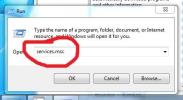
BITS Administration Utility (bitsadmin.exe)
BITS Administration Utility — инструмент управления службой BITS. Возможно что инструмент из себя представляет команду, так как имеет параметры для запуска из командной строки:
Да, bitsadmin.exe — это команда:
Я точно не знаю — но если интересно, то можете попробовать ввести в командную строку:
И в результате может отобразиться справка по этой команде.
Вирус может использовать BITS
Но я нашел еще кое-что интересное. Впрочем ничего странного нет.. в общем вирусы тоже могут использовать службу BITS. На одном сайте читаю, что некий троян в 2016 году использовал функционал службы для загрузки вирусов на ПК. Ну тут просто без комментариев, я то думал что там в Microsoft это учли и сделали так, что загрузка могла бы быть только с безопасных источников. Но как видим — нет.
Сегодня тот вирус уже вряд ли опасен — информация за 2016 год, а сейчас конец 2018, и скорее всего вирус уже внесен в антивирусные базы.
Нашел даже более точную информацию — вирус назывался Zlob.Q и он использовал BITS для связи с командным центром (C&C). И как обнаружили этот вирус? Все очень просто — была подозрительная активность службы BITS, ну и начали копать, и в итоге докопались.
Возможно у вас тоже есть подозрительная активность? В любом случае, при малейшем подозрении — проверьте ПК на вирусы. Чем? Я перечислю две основные утилиты, которыми стоит проверять регулярно ПК:
Вот этими двумя утилитами я оч советую проверить ПК при малейшем подозрении на вирус. На этом все — удачи, надеюсь информация помогла.
Источник
Ошибка NET HELPMSG 2182. Служба BITS уже запущена
Когда пользователь запускает устранение неполадок центра обновления, то увидит предупреждение «Затребованная служба уже запущена. Дополнительные сведения можно получить, наберите NET HELPMSG 2182«. Ошибка NET HELPMSG 2182 возникает при попытке обновить Windows 10 или открытии Microsoft Store.
Виновником ошибки NET HELPMSG 2182, когда служба BITS дает сбой, может быть корявое обновление, служба дала сбой или повреждение системных файлов.
Исправить ошибку NET HELPMSG 2182 службы BITS в Windows 10
В этом руководстве о том, как исправить ошибку NET HELPMSG 2182 в Windows 10, когда служба BITS уже запущена.
1. Устранения неполадок BITS
Наберите в поиске в меню пуск «Панель задач» и выберите «Мелкие значки«. Далее нажмите на «Устранение неполадок«. В левом столбце нажмите на «Просмотр всех категорий«.
В списке найдите «Фоновая интеллектуальная служба передачи BITS» и нажмите по ней дважды, чтобы автоматически исправить её.
2. Проверка системных файлов
Если выше способ не помог, то высока вероятность повреждения системных файлов. Запустите командную строку от имени администратора и введите ниже две команды по порядку, которые автоматически найдут и исправят sys файлы.
3. Перезапуск центра обновления
Сбросим центр обновления по умолчанию, так как старые обновления могут конфликтовать с версиями файлов. Для этого запуcтите командную строку от имени администратора и введите ниже команды по порядку, нажимая Enter после каждой.
Остановим службы, чтобы не мешали нам
Сбросим папки обновления при помощи создания новых
Запускаем обратно службы
4. Сброс кэша Mcirosoft Store
Если ошибка при установке или открытии Microsoft Store, то сбросим кэш приложения. Запустите командную строку от имени администратора и введите:
Источник
Как включить службу bits виндовс 10
Сообщения: 1143
Благодарности: 267
12.01.2017 12:45:16 Работа службы BITS успешно завершена, но задержка составила 17220.64 сек. Это может привести к задержке при выключении компьютера. Для получения дополнительных сведений о задержке включите аналитический журнал BITS, а затем остановите и снова запустите службу BITS.
12.01.2017 12:43:14 Служба BITS загрузила список заданий с диска.
Сообщения: 805
Благодарности: 102
сколько бы я в службах не менял тип запуска на автоматически, после перезагрузки системы всё равно вручную. »
У вас с этим какая-то проблема? Обновления не скачиваютсяне устанавливаются? »
——-
Кто реку перешел, тому росы бояться ни к чему
Сообщения: 805
Благодарности: 102
Сообщения: 10692
Благодарности: 2886
Так и должно быть по умолчанию.
Сообщения: 36072
Благодарности: 6526
Источник
Исправлено: Windows не могла запустить фоновую интеллектуальную службу передачи (BITS).
Фоновая интеллектуальная служба передачи (BITS) — одна из важнейших служб Windows, особенно для таких процессов, как Центр обновления Windows, которые зависят от нее. Кроме того, от этой важной службы будет зависеть ваше подключение к Интернету или Bluetooth. Это одна из основных причин, по которой важно исправить эту ошибку как можно скорее, поскольку неизбежно последуют другие проблемы.
Эту ошибку можно решить множеством различных методов, и мы постараемся представить наиболее признанные и подтвержденные пользователями со всего Интернета. Внимательно следуйте этим методам и удачи!
Решение 1. Сканируйте компьютер на наличие вредоносных программ
Поскольку BITS является одной из наиболее важных служб Windows, поскольку она обеспечивает надлежащую связь между вашим компьютером и другими сетями на ее основе, вирусы часто нацелены на нее и препятствуют ее правильному запуску. Кроме того, вы можете никогда не узнать, действительно ли ваш компьютер заражен, пока не запустите хотя бы пару сканирований с помощью лучших доступных инструментов.
Здесь мы покажем вам, как сканировать ваш компьютер с помощью Malwarebytes, поскольку он часто показывает лучшие результаты, учитывая тот факт, что у него действительно обширная база данных. Удачи!
Решение 2. Настройка редактора реестра
Это одно из самых популярных решений в Интернете и у многих пользователей извлекли выгоду из этого, так как ошибка впервые начала появляться. Если вы уверены, что на вашем компьютере нет вредоносных программ, вам обязательно стоит ознакомиться с приведенным ниже решением, которое включает в себя определенные изменения реестра.
Поскольку вы собираетесь редактировать реестр, мы рекомендуем вам проверить Эту статью мы подготовили для того, чтобы сделать резервную копию реестра и предотвратить дальнейшие проблемы. Тем не менее, ничего плохого не произойдет, если вы будете внимательно следовать инструкциям.

Перейдем к службам:
При нажатии на кнопку «Стоп» может появиться следующее сообщение об ошибке:
«Windows не может запустить службу передачи фоновой информации на локальном компьютере. Ошибка 1079: учетная запись, указанная для этой службы, отличается от учетной записи, указанной для других служб, работающих в том же процессе ».
В этом случае следуйте инструкциям ниже, чтобы исправить это.
Решение 3. Включите две важные службы
Службы Windows обычно зависят от других служб, которые можно увидеть из окна служб, когда вы нажмите на различные службы, расположенные внутри. Однако следующие две службы не отображаются при нажатии на BITS, но служба BITS запускается правильно только тогда, когда эти службы работают правильно.
В конце убедитесь, что вы также запускаете службу BITS таким же образом. Все настройки запуска служб должны быть установлены на автоматический.
Решение 4. Используйте msconfig для изменения запуска
Даже если это Исправление может показаться некоторым пользователям странным, оно действительно может решить проблему, и пользователь подтвердил, что оно работает. Настройкой по умолчанию должен быть Обычный запуск или Выборочный запуск на других компьютерах. Вы должны открыть msconfig и изменить настройку выбора Statup на Нормальный запуск, чтобы решить проблему.
Решение 5. R eset Your PC
Источник
Содержание
- BITS что это за служба в Windows?
- BITS Administration Utility (bitsadmin.exe)
- Вирус может использовать BITS
- Ошибка NET HELPMSG 2182. Служба BITS уже запущена
- Исправить ошибку NET HELPMSG 2182 службы BITS в Windows 10
- 1. Устранения неполадок BITS
- 2. Проверка системных файлов
- 3. Перезапуск центра обновления
- 4. Сброс кэша Mcirosoft Store
- Служба BITS
- Ответы (4)
- не запускается Фоновая интеллектуальная служба передачи (BITS)
- Ответы (14)
- Исправлено: Windows не могла запустить Фоновую интеллектуальную службу передачи (BITS) —
- Решение 1. Сканирование компьютера на наличие вредоносных программ
- Решение 2: Редактор реестра Tweak
- Решение 3. Включите две важные службы
- Решение 4. Используйте «msconfig» для изменения запуска
- Решение 5: Reset Your PC
BITS что это за служба в Windows?

Но где эта служба применяется? Самое главное применение — загрузка обновлений с серверов Microsoft. Обновления могут быть большие и вот чтобы загрузка их не мешала пользователю в плане скорости — то и нужна служба BITS. Вот поэтому то он и интеллектуальная — качает с такой скоростью, чтобы вам не мешать сидеть на сайтах, или например играть в онлайн игру..)
Как я понимаю, основная фишка службы BITS — фоновая загрузка данных, при которой используется не вся скорость интерната, а только неиспользуемая.
Кроме обновлений служба также используется и в антивирусе Microsoft Security Essentials (Windows Defender).
Как я понимаю, эту службу могут использовать и другие программы. Они могут загружать файлы из интернета при помощи этой службы. Для этого программа создает задание, в котором указаны файлы, и потом это задание идет или в очередь или сразу выполняется. В общем это уже больше для разработчиков, вряд ли вам интересно)
Нужно ли отключать службу BITS? Судя по тому где она используется — нет, отключать не стоит, иначе могут быть проблемы со встроенным антивирусом или с обновлениями. Но если вы ни первым ни другим не пользуетесь — то получается отключить можно. Но опять же, а если еще какая-то программа использует эту службу? Нельзя ведь точно знать какие проги используют, а какие нет. Поэтому.. нет, лучше все таки ее не отключать. Тем более что вряд ли она может грузить ПК — разве что совсем немного и только когда идет передача данных.
Чтобы отключить службу или посмотреть, включена она или нет, то нужно открыть окошко свойств — там есть вся необходимая информация. Как это сделать? А вот как — зажимаете Win + R, вставляете эту команду:
Нажимаете ОК и потом в списке служб находите Фоновая интеллектуальная, нажимаете два раза и будет окошко свойств. Там все будет сказано. Чтобы отключить — в Тип запуска выбираете Отключена и нажимаете кнопку Остановить. Но отключать в итоге все таки думаю что не стоит.
Как и многие системные службы, BITS работает под процессом svchost.exe, тут ничего удивительного нет.
Проверка состояния службы BITS
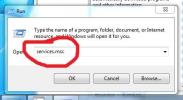
BITS Administration Utility (bitsadmin.exe)
BITS Administration Utility — инструмент управления службой BITS. Возможно что инструмент из себя представляет команду, так как имеет параметры для запуска из командной строки:
Да, bitsadmin.exe — это команда:
Я точно не знаю — но если интересно, то можете попробовать ввести в командную строку:
И в результате может отобразиться справка по этой команде.
Вирус может использовать BITS
Но я нашел еще кое-что интересное. Впрочем ничего странного нет.. в общем вирусы тоже могут использовать службу BITS. На одном сайте читаю, что некий троян в 2016 году использовал функционал службы для загрузки вирусов на ПК. Ну тут просто без комментариев, я то думал что там в Microsoft это учли и сделали так, что загрузка могла бы быть только с безопасных источников. Но как видим — нет.
Сегодня тот вирус уже вряд ли опасен — информация за 2016 год, а сейчас конец 2018, и скорее всего вирус уже внесен в антивирусные базы.
Нашел даже более точную информацию — вирус назывался Zlob.Q и он использовал BITS для связи с командным центром (C&C). И как обнаружили этот вирус? Все очень просто — была подозрительная активность службы BITS, ну и начали копать, и в итоге докопались.
Возможно у вас тоже есть подозрительная активность? В любом случае, при малейшем подозрении — проверьте ПК на вирусы. Чем? Я перечислю две основные утилиты, которыми стоит проверять регулярно ПК:
- Первая утилита от Доктора Веба — Dr.Web CureIt!. Популярная в интернете, многие знают, одна из лучших, если не самая. Умеет чистить ПК от всяких троянов, червей, бэкдоров, находить даже те вирусы, которые используют механизмы скрытия и обусфакции. Кстати обусфакция (может неправильно написал, сори) — это когда вирус постоянно меняет свой код, чтобы его не обнаружили.
- Вторая утилита — AdwCleaner. Это уже немного проще утилита, но также важна и может вам сберечь нервы. Утилита ищет и удаляет не очень серьезные вирусы, но такие коварные.. и тут я имею ввиду — рекламные. Все эти вирусы, которые постоянно пихают вам рекламу, заражают рекламными ссылками ярлыки, автозагрузку, левые расширения ставят. В общем после чистки AdwCleaner комп может спокойно заработать быстрее.
Вот этими двумя утилитами я оч советую проверить ПК при малейшем подозрении на вирус. На этом все — удачи, надеюсь информация помогла.
Ошибка NET HELPMSG 2182. Служба BITS уже запущена
Когда пользователь запускает устранение неполадок центра обновления, то увидит предупреждение «Затребованная служба уже запущена. Дополнительные сведения можно получить, наберите NET HELPMSG 2182«. Ошибка NET HELPMSG 2182 возникает при попытке обновить Windows 10 или открытии Microsoft Store.
Виновником ошибки NET HELPMSG 2182, когда служба BITS дает сбой, может быть корявое обновление, служба дала сбой или повреждение системных файлов.
Исправить ошибку NET HELPMSG 2182 службы BITS в Windows 10
В этом руководстве о том, как исправить ошибку NET HELPMSG 2182 в Windows 10, когда служба BITS уже запущена.
1. Устранения неполадок BITS
Наберите в поиске в меню пуск «Панель задач» и выберите «Мелкие значки«. Далее нажмите на «Устранение неполадок«. В левом столбце нажмите на «Просмотр всех категорий«.
В списке найдите «Фоновая интеллектуальная служба передачи BITS» и нажмите по ней дважды, чтобы автоматически исправить её.
2. Проверка системных файлов
Если выше способ не помог, то высока вероятность повреждения системных файлов. Запустите командную строку от имени администратора и введите ниже две команды по порядку, которые автоматически найдут и исправят sys файлы.
3. Перезапуск центра обновления
Сбросим центр обновления по умолчанию, так как старые обновления могут конфликтовать с версиями файлов. Для этого запуcтите командную строку от имени администратора и введите ниже команды по порядку, нажимая Enter после каждой.
Остановим службы, чтобы не мешали нам
- net stop wuauserv
- net stop cryptSvc
- net stop bits
- net stop msiserver
Сбросим папки обновления при помощи создания новых
Запускаем обратно службы
- net start wuauserv
- net start cryptSvc
- net start bits
- net start msiserver
4. Сброс кэша Mcirosoft Store
Если ошибка при установке или открытии Microsoft Store, то сбросим кэш приложения. Запустите командную строку от имени администратора и введите:
Служба BITS
Здравствуйте, на протяжении двух дней «Фоновая интеллектуальная служба передачи (BITS)» что то бесконечно качает. Интернетом пользоваться адекватно невозможно, а бесконечно отключать эту службу уже надоело. Что она качает на протяжении двух суток и когда докачает ?
К слову, интернет у меня 12 Мбит/с
Как решить эту проблему ?
UPD. Проблема решена, в Microsoft Store обновлялись приложения.
Ответы (4)
Попробуйте отключить вот здесь:
А также выполните настройку вот этих параметров:
1 пользователь нашел этот ответ полезным
Был ли этот ответ полезным?
К сожалению, это не помогло.
Отлично! Благодарим за отзыв.
Насколько Вы удовлетворены этим ответом?
Благодарим за отзыв, он поможет улучшить наш сайт.
Насколько Вы удовлетворены этим ответом?
Благодарим за отзыв.
2 польз. нашли этот ответ полезным
Был ли этот ответ полезным?
К сожалению, это не помогло.
Отлично! Благодарим за отзыв.
Насколько Вы удовлетворены этим ответом?
Благодарим за отзыв, он поможет улучшить наш сайт.
Насколько Вы удовлетворены этим ответом?
Благодарим за отзыв.
Попробуйте отключить данный процесс через командную строку:
1. Нажмите клавишу Windows + R.
2. Введите Services. msc и нажмите Enter.
3. Найдите Cлужбу передачи фоновой информации и дважды щелкните по ней.
4. Нажмите на кнопку Остановить.
5. В раскрывающемся меню рядом с меткой тип запуска выберите Отключено.
Сообщите о своих результатах!
6 польз. нашли этот ответ полезным
Был ли этот ответ полезным?
К сожалению, это не помогло.
Отлично! Благодарим за отзыв.
Насколько Вы удовлетворены этим ответом?
Благодарим за отзыв, он поможет улучшить наш сайт.
не запускается Фоновая интеллектуальная служба передачи (BITS)
Здравствуйте!
есть windows 10 insider preview 10162.
не качаются обновления, ошибка 0x8024001e.
заметил, что не запускается Фоновая интеллектуальная служба передачи (BITS)
команда « sfc /scannow» не помогла.
WindowsUpdateDiagnostic.diagcab тоже не исправила положение.
Есть идеи?
Помогите, пожалуйста!
Ответы (14)
* Попробуйте выбрать меньший номер страницы.
* Введите только числа.
* Попробуйте выбрать меньший номер страницы.
* Введите только числа.
А запущена ли у Вас служба «Удаленный вызов процедур»? От неё зависит запуск службы BITS.
Возможно, что и Windows Update у Вас не работает?
Был ли этот ответ полезным?
К сожалению, это не помогло.
Отлично! Благодарим за отзыв.
Насколько Вы удовлетворены этим ответом?
Благодарим за отзыв, он поможет улучшить наш сайт.
Насколько Вы удовлетворены этим ответом?
Благодарим за отзыв.
Был ли этот ответ полезным?
К сожалению, это не помогло.
Отлично! Благодарим за отзыв.
Насколько Вы удовлетворены этим ответом?
Благодарим за отзыв, он поможет улучшить наш сайт.
Насколько Вы удовлетворены этим ответом?
Благодарим за отзыв.
Был ли этот ответ полезным?
К сожалению, это не помогло.
Отлично! Благодарим за отзыв.
Насколько Вы удовлетворены этим ответом?
Благодарим за отзыв, он поможет улучшить наш сайт.
Насколько Вы удовлетворены этим ответом?
Благодарим за отзыв.
вот в том-то и дело! Не работает. Начал копать, нашел отключенную службу BITS.
Конечная цель получать обновления 🙂
Был ли этот ответ полезным?
К сожалению, это не помогло.
Отлично! Благодарим за отзыв.
Насколько Вы удовлетворены этим ответом?
Благодарим за отзыв, он поможет улучшить наш сайт.
Насколько Вы удовлетворены этим ответом?
Благодарим за отзыв.
Так с этого и надо было начинать!
Отсутствие возможности загрузки обновлений — типичный признак сбоя активации или использование не лицензионной сборки. Даже сборка 10240 может скачиваться, устанавливаться, якобы активироваться, но обновления безопасности — не устанавливаются. В результате Ваше устройство — уязвимо!.
Был ли этот ответ полезным?
К сожалению, это не помогло.
Отлично! Благодарим за отзыв.
Насколько Вы удовлетворены этим ответом?
Благодарим за отзыв, он поможет улучшить наш сайт.
Исправлено: Windows не могла запустить Фоновую интеллектуальную службу передачи (BITS) —
Фоновая интеллектуальная служба передачи (BITS) является одной из важнейших служб Windows, особенно для таких процессов, как Центр обновления Windows, который зависит от нее. Кроме того, ваше интернет-соединение или Bluetooth будет зависеть от этой важной услуги. Это одна из основных причин, по которой важно исправить эту ошибку как можно скорее, поскольку другие проблемы неизбежно последуют.
Эта ошибка может быть исправлена различными способами, и мы постараемся представить наиболее признанные и подтвержденные пользователями со всего Интернета. Тщательно следуйте методам и удачи!
Решение 1. Сканирование компьютера на наличие вредоносных программ
Поскольку BITS является одной из наиболее важных служб Windows, поскольку обеспечивает надлежащую связь между вашим компьютером и другими сетями на его основе, вирусы часто нацеливаются на него и не позволяют ему запускаться должным образом. Кроме того, вы можете никогда не узнать, действительно ли ваш компьютер заражен, пока не выполните хотя бы пару проверок с использованием лучших доступных инструментов.
Здесь мы покажем вам, как сканировать ваш компьютер с помощью Malwarebytes, поскольку он часто показывает лучшие результаты, учитывая тот факт, что он действительно имеет обширную базу данных. Удачи!
- Malwarebytes Anti-Malware — отличный инструмент для защиты от вредоносных программ с бесплатной пробной версией. К счастью, вам не понадобится программа после того, как вы решите эту проблему (если только вы не хотите купить ее и подготовить к дальнейшим проблемам), поэтому обязательно загрузите бесплатную пробную версию отсюда.
- Найдите исполняемый файл, который вы только что загрузили, и дважды щелкните по нему, чтобы открыть его.
- Выберите место, где вы хотите установить Malwarebytes, и следуйте инструкциям, которые появятся на экране, чтобы завершить процесс установки.
- Откройте Malwarebytes и выберите опцию сканирования, доступную на главном экране приложения.
- Инструмент, вероятно, запустит службу обновления, чтобы обновить свою вирусную базу, а затем продолжит сканирование. Пожалуйста, будьте терпеливы, пока процесс не закончится, что может занять некоторое время.
- Перезагрузите компьютер после завершения процесса сканирования и проверьте, есть ли у вас проблемы с запуском BITS.
ЗаметкаВам также следует использовать другие инструменты безопасности, если вы точно можете определить тип вредоносного ПО, которое у вас есть на вашем компьютере (вымогателей, нежелательных программ и т. Д.), Поскольку один инструмент не регистрирует все типы вредоносных приложений.
Решение 2: Редактор реестра Tweak
Это одно из самых популярных решений в Интернете, и многие пользователи воспользовались им с тех пор, как появилась ошибка. Если вы уверены, что на вашем компьютере нет вредоносных программ, вам обязательно следует проверить приведенное ниже решение, которое включает определенные изменения в реестре.
Поскольку вы собираетесь редактировать реестр, мы рекомендуем вам ознакомиться с этой статьей, которую мы подготовили, чтобы безопасно сделать резервную копию вашего реестра и избежать дальнейших проблем. Тем не менее, ничего плохого не произойдет, если вы будете тщательно следовать инструкциям.
- Откройте интерфейс редактора реестра, набрав «regedit» в строке поиска или в диалоговом окне «Выполнить». Перейдите к следующему ключу в редакторе реестра, перейдя на левой панели:
- Если запись FilesNotToBackup не существует в разделе BackupRestore, вам необходимо создать его. Оставайтесь в ключе BackupRestore и нажмите кнопку «Изменить» в верхнем правом меню и выберите «Новый» >> «Ключ».
- Переименуйте это значение в «FilesNotToBackup» без кавычек и нажмите Enter для подтверждения. Ключ должен оставаться пустым. Обратите особое внимание, чтобы название было точно таким, как указано в инструкции, чтобы решение работало правильно.
Давайте отправимся в Сервисы:
- Выйдите из редактора реестра и перезагрузите компьютер, чтобы сохранить внесенные изменения. Откройте диалоговое окно «Выполнить» с помощью сочетания клавиш Windows + R на клавиатуре. Введите «services.msc» в поле без кавычек и нажмите OK, чтобы открыть Services.
- Найдите Background Intelligence Transfer Service, щелкните правой кнопкой мыши на нем и выберите Properties из контекстного меню, которое появляется.
- Если служба запущена (вы можете проверить это рядом с сообщением о состоянии службы), вы должны оставить ее как есть (но, вероятно, она остановлена). Если он остановлен, нажмите кнопку «Пуск» в середине окна.
- Убедитесь, что для параметра в разделе «Тип запуска» в свойствах Background Intelligence Transfer Service установлено значение «Автоматически», прежде чем выйти из режима подтверждения изменений. Подтвердите любые диалоговые окна, которые могут появиться при установке типа запуска.
При нажатии кнопки «Стоп» может появиться следующее сообщение об ошибке:
«Windows не удалось запустить службу фоновой передачи на локальном компьютере. Ошибка 1079: учетная запись, указанная для этой службы, отличается от учетной записи, указанной для других служб, работающих в том же процессе ».
Если это произойдет, следуйте инструкциям ниже, чтобы исправить это.
- Выполните шаги 1-3 из приведенных выше инструкций, чтобы открыть свойства IP Helper. Перейдите на вкладку «Вход в систему» и нажмите кнопку «Обзор…».
- В поле «Введите имя объекта для выбора» введите имя своей учетной записи, нажмите «Проверить имена» и подождите, пока имя не будет распознано.
- Нажмите OK, когда вы закончите, и введите пароль в поле Пароль, когда вам будет предложено ввести его, если вы установили пароль. Теперь должно начаться без проблем!
Решение 3. Включите две важные службы
Службы Windows обычно зависят от других служб, которые можно увидеть в окне «Службы», если щелкнуть различные службы, расположенные внутри. Однако следующие две службы не отображаются при нажатии кнопки BITS, однако служба BITS запускается правильно только при правильной работе этих служб.
- Откройте диалоговое окно «Выполнить» с помощью сочетания клавиш Windows + R на клавиатуре. Введите «services.msc» в поле без кавычек и нажмите OK, чтобы открыть Services.
- Найдите две службы, которые называются Информация о расположении сети и Список сети. Щелкните правой кнопкой мыши по каждому из них и убедитесь, что вы запускаете их так же, как и в приведенном выше решении для службы Background Intelligence Transfer.
- Если служба запущена (вы можете проверить это рядом с сообщением о состоянии службы), вы должны оставить ее как есть (но, вероятно, она остановлена). Если он остановлен, нажмите кнопку «Пуск» в середине окна.
В конце убедитесь, что вы также запускаете службу BITS таким же образом. Все настройки запуска служб должны быть установлены на Автоматически.
Решение 4. Используйте «msconfig» для изменения запуска
Несмотря на то, что это исправление может показаться странным для некоторых пользователей, оно действительно может решить проблему, и оно было подтверждено пользователем. Значением по умолчанию должно быть либо Обычный запуск, либо Выборочный запуск на других компьютерах. Вы должны открыть «msconfig» и изменить настройку выбора Statup на Normal, чтобы решить проблему.
- Используйте комбинацию клавиш Windows + R на клавиатуре, чтобы открыть диалоговое окно «Выполнить» и введите «msconfig», прежде чем нажимать «ОК». Если вы используете Windows 10, вы также можете выполнить поиск «msconfig» в меню «Пуск» или в строке поиска рядом с ним. Первым результатом должна стать настройка системы, поэтому обязательно нажмите на нее.
- Оставайтесь на вкладке «Общие» и установите переключатель в разделе «Выбор запуска» из предыдущей настройки на «Обычный запуск» и примените изменения перед выходом. Перезагрузите компьютер и проверьте, исчезла ли проблема.
- На вкладке «Общие» выберите параметр «Выборочный запуск», а затем снимите флажок «Загрузить элементы запуска».
Решение 5: Reset Your PC
Если вы работаете в Windows 10, перезагрузка вашего ПК — это процесс, который определенно решит большинство проблем. Те, кто может утверждать, что этот метод несколько злоупотребляет и не подходит, должны согласиться с тем, что Windows 10 позволяет вам хранить все ваши файлы и приложения, позволяя вам просто сбросить настройки. Кроме того, это последнее решение в нашем списке, означающее, что вы обязательно должны попробовать все другие методы до этого.
- Перейдите в «Настройки» в Windows 10. Вы можете попасть туда, щелкнув значок шестеренки в меню «Пуск». Выберите «Обновить безопасность »и нажмите« Восстановление »на левой панели.
- Windows покажет вам три основных варианта: перезагрузить компьютер, вернуться к более ранней сборке и расширенный запуск. Сбросить этот ПК — лучший вариант для повторного запуска с минимальными потерями для ваших файлов, если вы выберете правильный вариант. Нажмите «Начать» под «Сбросить этот компьютер»
- Нажмите «Сохранить мои файлы» или «Удалить все», в зависимости от того, хотите ли вы сохранить файлы данных в целости и сохранности. В любом случае все ваши настройки вернутся к значениям по умолчанию, и приложения будут удалены. Мы рекомендуем вам выбрать Сохранить мои файлы.
- Выберите «Просто удалить мои файлы» или «Удалить файлы и очистить диск», если вы решили «удалить все» на предыдущем шаге. Очистка диска занимает намного больше времени, но он гарантирует, что, если вы отдадите компьютер или продадите его, следующему человеку будет трудно восстановить ваши стертые файлы. Если вы держите компьютер для себя, выберите «Просто удалите мои файлы».
- Нажмите «Далее», если Windows предупредит вас, что вы не сможете откатиться до предыдущей версии ОС. Нажмите Reset, когда вас попросят сделать это, и подождите, пока Windows завершит процесс сброса. Нажмите Продолжить при появлении запроса и загрузите компьютер. Проверьте, нормально ли сейчас запускаются биты.